Configuración de Azure Functions para los proveedores de recursos personalizados
Un proveedor de recursos personalizado es un contrato entre Azure y un punto de conexión. Gracias a los proveedores de recursos personalizados, puede cambiar los flujos de trabajo en Azure. En este tutorial se muestra cómo configurar una aplicación de funciones en Azure Functions para que funcione como un punto de conexión de proveedor de recursos personalizado.
Crear la aplicación de función
Nota
En este tutorial, va a crear un punto de conexión de servicio sencillo que usa una aplicación de funciones en Azure Functions. Pero un proveedor de recursos personalizado puede usar cualquier punto de conexión accesible públicamente. Entre las alternativas se incluyen Azure Logic Apps, Azure API Management y la característica Web Apps de Azure App Service.
Para iniciar este tutorial, debe seguir primero el tutorial Creación de la primera aplicación de funciones en Azure Portal. El tutorial crea una función de webhook de .NET Core que puede modificarse en Azure Portal. También es la base del tutorial actual.
Instalación de enlaces de Azure Table Storage
Para instalar los enlaces de Azure Table Storage:
- Vaya a la pestaña Integrar de
HttpTrigger. - Seleccione + Nueva entrada.
- Seleccione Azure Table Storage.
- Si la extensión
Microsoft.Azure.WebJobs.Extensions.Storageaún no está instalada, hágalo. - En el cuadro Nombre de parámetro de tabla, escriba tableStorage.
- En el cuadro Nombre de tabla, escriba myCustomResources.
- Seleccione Guardar para almacenar el parámetro de entrada actualizado.
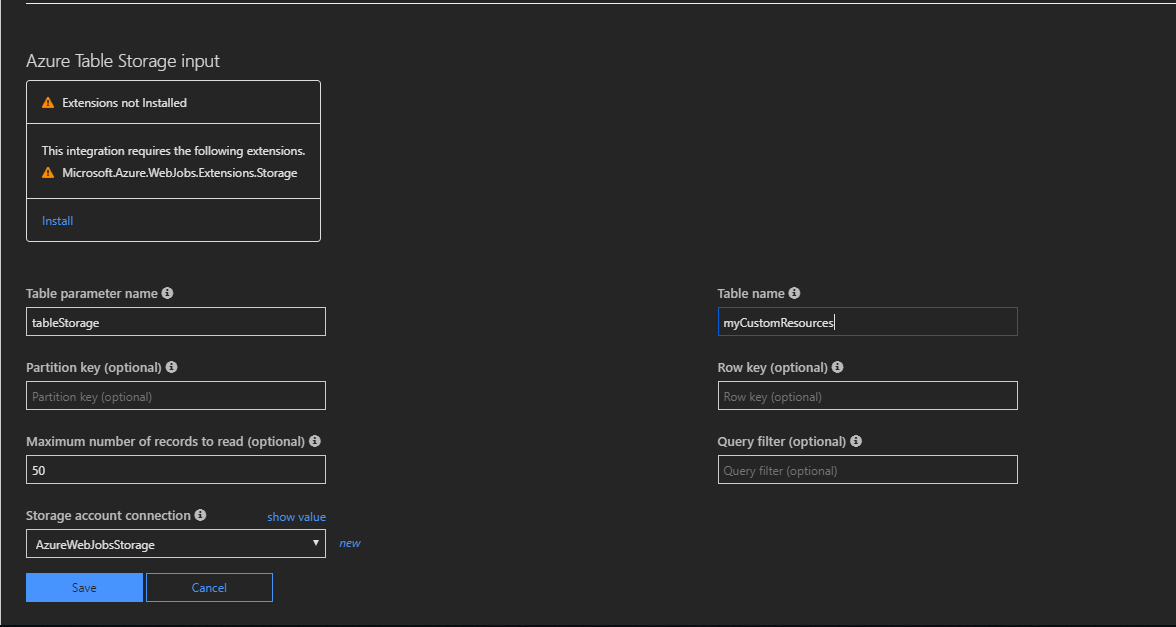
Actualización de los métodos HTTP de RESTful
Para configurar la función de Azure a fin de que incluya los métodos de solicitud de RESTful del proveedor de recursos personalizado, haga lo siguiente:
- Vaya a la pestaña Integrar de
HttpTrigger. - En Métodos HTTP seleccionados, seleccione GET, POST, DELETE y PUT.
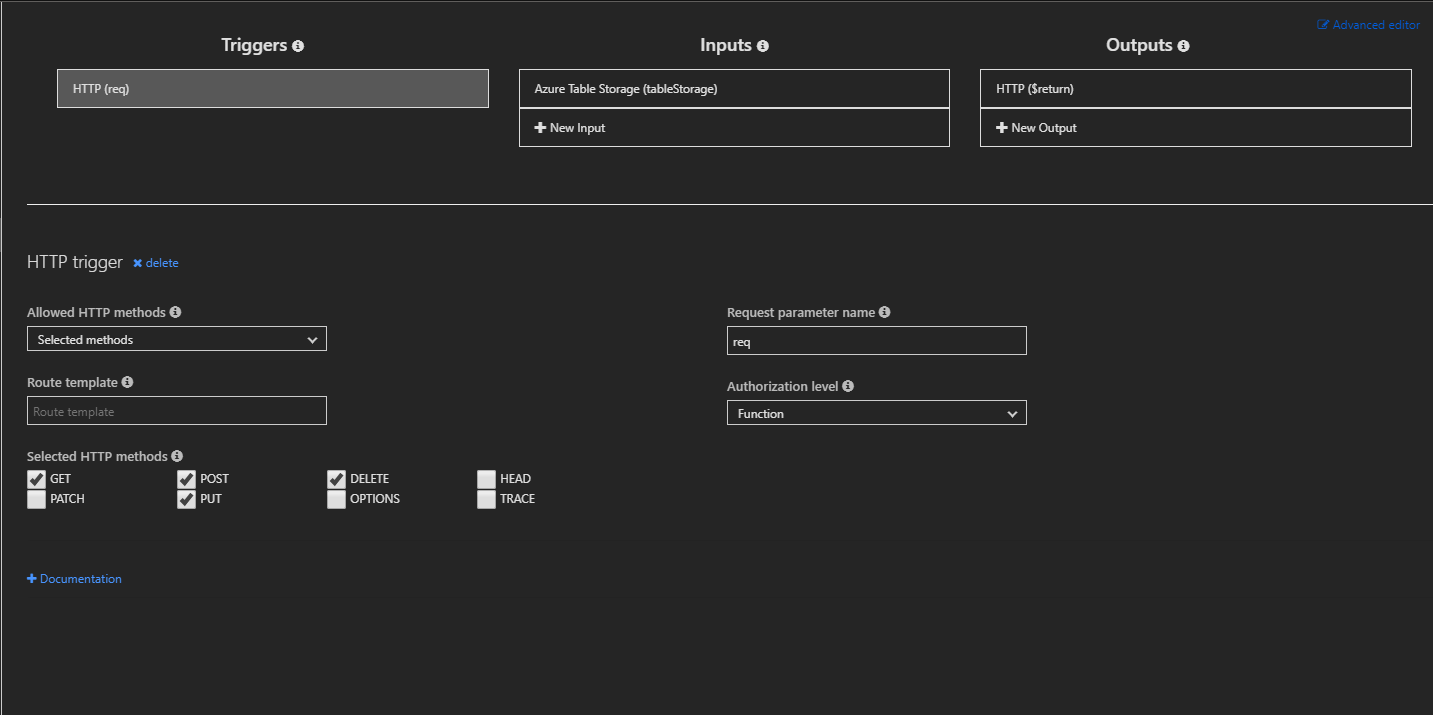
Adición de paquetes NuGet de Azure Resource Manager
Nota
Si falta el archivo de proyecto de C# en el directorio del proyecto, puede agregarlo manualmente, o bien aparecerá después de instalar la extensión Microsoft.Azure.WebJobs.Extensions.Storage en la aplicación de funciones.
Después, actualice el archivo del proyecto de C# para incluir útiles bibliotecas NuGet. Estas bibliotecas facilitan el análisis de las solicitudes entrantes de los proveedores de recursos personalizados. Siga los pasos para agregar extensiones desde el portal y actualice el archivo del proyecto de C# para incluir las siguientes referencias del paquete:
<PackageReference Include="Microsoft.Azure.WebJobs.Extensions.Storage" Version="3.0.4" />
<PackageReference Include="Microsoft.Azure.Management.ResourceManager.Fluent" Version="1.22.2" />
<PackageReference Include="Microsoft.Azure.WebJobs.Script.ExtensionsMetadataGenerator" Version="1.1.*" />
El siguiente elemento XML es un archivo del proyecto de C# de ejemplo:
<Project Sdk="Microsoft.NET.Sdk">
<PropertyGroup>
<TargetFramework>netstandard2.0</TargetFramework>
<WarningsAsErrors />
</PropertyGroup>
<ItemGroup>
<PackageReference Include="Microsoft.Azure.WebJobs.Extensions.Storage" Version="3.0.4" />
<PackageReference Include="Microsoft.Azure.Management.ResourceManager.Fluent" Version="1.22.2" />
<PackageReference Include="Microsoft.Azure.WebJobs.Script.ExtensionsMetadataGenerator" Version="1.1.*" />
</ItemGroup>
</Project>
Pasos siguientes
En este tutorial, va a configurar una aplicación de funciones en Azure Functions para que funcione como un punto de conexión de proveedor de recursos personalizado de Azure.
Para obtener información sobre cómo crear un punto de conexión de proveedor de recursos personalizado de RESTful, vea Creación de un punto de conexión de RESTful para proveedores de recursos personalizados.
Comentarios
Próximamente: A lo largo de 2024 iremos eliminando gradualmente las Cuestiones de GitHub como mecanismo de retroalimentación para el contenido y lo sustituiremos por un nuevo sistema de retroalimentación. Para más información, consulta: https://aka.ms/ContentUserFeedback.
Enviar y ver comentarios de